Microsoft publie une mise à jour majeure deux fois par an pour Windows 10, qui comprend de nombreuses améliorations, correctifs et nouvelles fonctionnalités majeurs. Mais certains utilisateurs se plaignent du blocage de la mise à jour de Windows 10, affichant le code d'erreur 0x8e5e0147 sur leur appareil Windows 10. Si vous rencontrez un problème similaire sur votre appareil, ne vous inquiétez pas. Des correctifs sont disponibles pour résoudre votre problème. Cette erreur se produit généralement en raison de la corruption du dossier de distribution de logiciels, mais elle peut également parfois être déclenchée par des fichiers DLL manquants. Parcourez ces solutions simples pour résoudre votre problème. Mais avant d'aller de l'avant pour les correctifs, essayez ces solutions de contournement initiales sur votre ordinateur.
Solutions de contournement initiales-
1. Redémarrer votre appareil. Parfois, un redémarrage est nécessaire pour que le processus d'installation soit terminé.
2. Désactivez temporairement l'antivirus et le pare-feu sur votre appareil, puis essayez de mettre à jour votre appareil.
Si l'un de ces correctifs n'a pas fonctionné pour vous, optez pour ces correctifs-
Fix-1 Renommer le dossier de distribution de logiciels-
Renommer le dossier Software Distribution sur votre ordinateur peut résoudre le problème auquel vous êtes confronté avec Windows Update. Suivez ces étapes pour renommer le dossier Software Distribution.
1. Rechercher cmd dans la recherche de la barre des tâches de Windows 10, puis cliquez avec le bouton droit sur l'icône cmd et choisissez Exécuter en tant qu'administrateur.

2. Simplement, copier coller ces commandes dans le Invite de commandes fenêtre et frapper Entrer après avoir collé chacune de ces commandes.
arrêt net wuauserv. net stop cryptSvc. bits d'arrêt net. net stop msiserver

3. Pour renommer les dossiers existants, vous devez copier coller ces deux commandes et exécutez-les en appuyant sur ‘Entrer‘.
ren C:\Windows\SoftwareDistribution SoftwareDistribution.old. ren C:\Windows\System32\catroot2 catroot2.old

4. A la dernière étape, vous devez reprendre les processus que vous avez arrêtés à la première étape.
démarrage net wuauserv. net start cryptSvc. bits de démarrage net. net start msiserver

Fermer Invite de commandes la fenêtre. Redémarrer ton ordinateur. Après le redémarrage, essayez de mettre à jour votre ordinateur. Vous devriez pouvoir mettre à jour votre ordinateur sans autre erreur.
Si vous rencontrez toujours le même problème, vous pouvez télécharger manuellement les packages de mise à jour Windows 10 et les installer.
Fix-2 Essayez l'utilitaire de résolution des problèmes de mise à jour de Windows 10-
Si vous rencontrez des problèmes avec Windows Update, vous devriez essayer d'exécuter Windows Update dépanneur sur votre ordinateur. Le dépanneur analysera le Windows Update pour tout problème et tentera de le résoudre.
1. Cliquez sur la zone de recherche à côté de l'icône Windows, tapez "Dépanner les paramètres" et cliquez sur le "Dépanner les paramètres“.

2. Maintenant, sur le côté droit de votre Paramètres fenêtre, faites défiler vers le bas pour trouver Soyez opérationnel. Cliquer sur "Windows Update" puis cliquez sur "Exécutez l'utilitaire de résolution des problèmes“.

3. Suivez les instructions à l'écran et laissez l'utilitaire de résolution des problèmes de Windows Update terminer le processus.
4. Redémarrer ton ordinateur.
Après avoir redémarré votre ordinateur, essayez de mettre à jour votre Windows Update. Si vous rencontrez toujours le message d'erreur, optez pour ce prochain correctif.
Correctif 3 - Téléchargez et exécutez Réinitialiser l'agent de mise à jour Windows
1. Allez simplement sur ce lien et télécharger Réinitialiser l'agent de mise à jour Windows
2. Maintenant, extrayez le fichier zip et faites un clic droit sur setupdiag et exécuter en tant qu'administrateur.
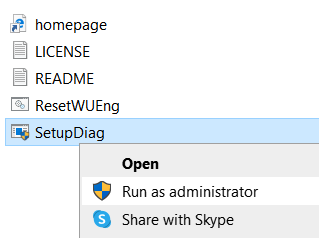
Fix-4 Exécuter un fichier batch pour modifier les fichiers DLL-
L'exécution d'un fichier batch sur votre ordinateur avec des droits d'administration peut résoudre le problème de mise à jour auquel vous êtes confronté. Suivez ces étapes pour exécuter le fichier batch.
1. Cliquez sur la zone de recherche à côté de l'icône Windows, tapez "Bloc-notes" et cliquez sur "Bloc-notes“.
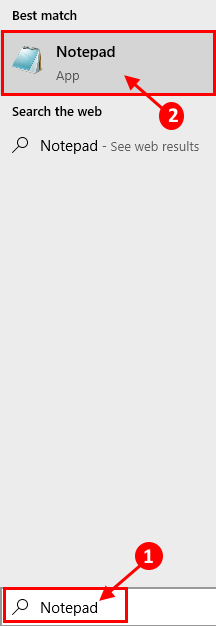
2. Copie ces commandes et pâte eux sur le blanc Bloc-notes page.
net stop cryptsvc. arrêt net wuauserv. ren %windir%\system32\catroot2 catroot2.old. ren %windir%\SoftwareDistribution SoftwareDistribution.old. regsvr32 comcat.dll /s. Regsvr32 Msxml.dll /s. Regsvr32 Msxml2.dll /s. proxycfg -u. Regsvr32 Msxml3.dll /s. regsvr32 shdoc401.dll /s. regsvr32 cdm.dll /s. regsvr32 softpub.dll /s. regsvr32 wintrust.dll /s. regsvr32 initpki.dll /s. regsvr32 dssenh.dll /s. regsvr32 rsaenh.dll /s. regsvr32 gpkcsp.dll /s. regsvr32 sccbase.dll /s. regsvr32 slbcsp.dll /s. regsvr32 mssip32.dll /s. regsvr32 cryptdlg.dll /s. regsvr32 wucltui.dll /s. regsvr32 shdoc401.dll /i /s. regsvr32 dssenh.dll /s. regsvr32 rsaenh.dll /s. regsvr32 gpkcsp.dll /s. regsvr32 sccbase.dll /s. regsvr32 slbcsp.dll /s. regsvr32 asctrls.ocx /s. regsvr32 wintrust.dll /s. regsvr32 initpki.dll /s. regsvr32 softpub.dll /s. regsvr32 oleaut32.dll /s. regsvr32 shdocvw.dll /I /s. regsvr32 shdocvw.dll /s. regsvr32 browserui.dll /s. regsvr32 browserui.dll /I /s. regsvr32 msrating.dll /s. regsvr32 mlang.dll /s. regsvr32 hlink.dll /s. regsvr32 mshtmled.dll /s. regsvr32 urlmon.dll /s. regsvr32 plugin.ocx /s. regsvr32 sendmail.dll /s. regsvr32 scrobj.dll /s. regsvr32 mmefxe.ocx /s. regsvr32 corpol.dll /s. regsvr32 jscript.dll /s. regsvr32 msxml.dll /s. regsvr32 imgutil.dll /s. regsvr32 thumbvw.dll /s. regsvr32 cryptext.dll /s. regsvr32 rsabase.dll /s. regsvr32 inseng.dll /s. regsvr32 iesetup.dll /i /s. regsvr32 cryptdlg.dll /s. regsvr32 actxprxy.dll /s. regsvr32 dspex.dll /s. regsvr32 occache.dll /s. regsvr32 occache.dll /i /s. regsvr32 iepeers.dll /s. regsvr32 urlmon.dll /i /s. regsvr32 cdfview.dll /s. regsvr32 webcheck.dll /s. regsvr32 mobsync.dll /s. regsvr32 pngfilt.dll /s. regsvr32 licmgr10.dll /s. regsvr32 icmfilter.dll /s. regsvr32 hhctrl.ocx /s. regsvr32 inetcfg.dll /s. regsvr32 tdc.ocx /s. regsvr32 MSR2C.DLL /s. regsvr32 msident.dll /s. regsvr32 msieftp.dll /s. regsvr32 xmsconf.ocx /s. regsvr32 ils.dll /s. regsvr32 msoeacct.dll /s. regsvr32 inetcomm.dll /s. regsvr32 msdxm.ocx /s. regsvr32 dxmasf.dll /s. regsvr32 l3codecx.ax /s. regsvr32 acelpdec.ax /s. regsvr32 mpg4ds32.ax /s. regsvr32 voxmsdec.ax /s. regsvr32 danim.dll /s. regsvr32 Daxctle.ocx /s. regsvr32 lmrt.dll /s. regsvr32 dateme.dll /s. regsvr32 dxtrans.dll /s. regsvr32 dxtmsft.dll /s. regsvr32 WEBPOST.DLL /s. regsvr32 WPWIZDLL.DLL /s. regsvr32 POSTWPP.DLL /s. regsvr32 CRSWPP.DLL /s. regsvr32 FTPWPP.DLL /s. regsvr32 FPWPP.DLL /s. regsvr32 WUAPI.DLL /s. regsvr32 wups2.dll /S. regsvr32 WUAUENG.DLL /s. regsvr32 ATL.DLL /s. regsvr32 WUCLTUI.DLL /s. regsvr32 WUPS.DLL /s. regsvr32 WUWEB.DLL /s. regsvr32 wshom.ocx /s. regsvr32 wshext.dll /s. regsvr32 vbscript.dll /s. regsvr32 scrrun.dll mstinit.exe /setup /s. regsvr32 msnsspc.dll /SspcCreateSspiReg /s. regsvr32 msapsspc.dll /SspcCreateSspiReg /s. proxycfg –d. sc sdset wuauserv. D:(A;; CCLCSWRPWPDTLOCRRCSY)(A;; CCDCLCSWRPWPDTLOCRSDRCWDWOBA)(A;; CCLCSWLOCRRC;; ;AU)(A;; CCLCSWRPWPDTLOCRRCPU) regsvr32 mshtml.dll /s. net start cryptsvc. démarrage net wuauserv
3. Maintenant, appuyez sur Ctrl+S pour enregistrer le fichier. Maintenant, choisissez un emplacement de sauvegarde de votre choix.
4. Maintenant, changez le "Nom de fichier:" comme "fix_update.bat" et cliquez sur "Sauvegarder comme type:" et définissez-le comme "Tous les fichiers“.
5. Ensuite, cliquez sur "Sauvegarder" pour enregistrer le fichier de commandes.

Maintenant, fermez le Bloc-notes la fenêtre.
6. Accédez à l'emplacement où vous venez d'enregistrer le fichier batch.
7. À présent, clic-droit au "fix_update.bat", et cliquez sur "Exécuter en tant qu'administrateur“.
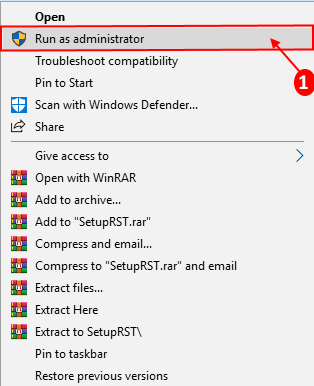
Attendez que le processus soit terminé. Puis redémarrer ton ordinateur.
Après avoir redémarré votre ordinateur, essayez à nouveau de mettre à jour votre ordinateur. Vous devriez être en mesure de terminer le processus sans aucun autre problème.
Fix-5 Windows 10 Update à partir du site Web de Microsoft directement-
Vous pouvez mettre à jour votre Windows 10 directement depuis le site Web de Microsoft.
[REMARQUE– Ce correctif nécessitera une connexion Internet active à votre appareil Windows 10]
1. Cliquez sur le lien pour télécharger Windows10Update.exe.
2. Ensuite, vous devez cliquer sur "Mettez à jour maintenant“.
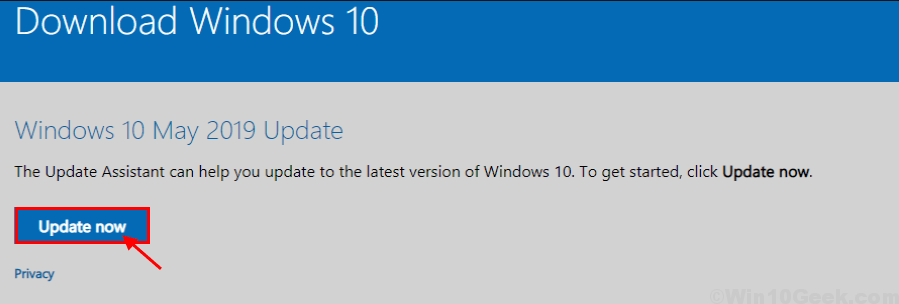
Fermez la fenêtre du navigateur.
2. Ensuite, vous devez double clic au "Windows10Mise à niveau9252” pour démarrer le Assistant de mise à jour Windows.
3. Il téléchargera la dernière mise à jour et demandera un redémarrage.

Dès que tu redémarrer votre système, le processus de mise à jour sera terminé.


